Heim >System-Tutorial >Windows-Serie >Wie aktiviere ich die Sandbox-Funktion von Win10, neueste Version 2004?
Wie aktiviere ich die Sandbox-Funktion von Win10, neueste Version 2004?
- PHPznach vorne
- 2024-01-03 09:29:59581Durchsuche
Nachdem wir unser Betriebssystem auf die neueste Version von win102004 aktualisiert haben, möchten einige Freunde möglicherweise die neuen Funktionen und die Sandbox dieser Version nutzen. Wenn es darum geht, die 2004-Sandbox der neuesten Version von Win10 zu öffnen, glaubt der Herausgeber, dass wir sie über die Suchleiste des Computers durchsuchen können, oder wir können sie einfach in der Windows-Funktion durchsuchen. Schauen wir uns an, wie der Editor es im Detail gemacht hat. ~

So öffnen Sie die 2004-Sandbox in der neuesten Version von Win10
1. Geben Sie zunächst „Windows-Funktionen“ in das Startmenü ein, um sie zu öffnen „Windows-Funktionen ein- oder ausschalten“ „einrichten.
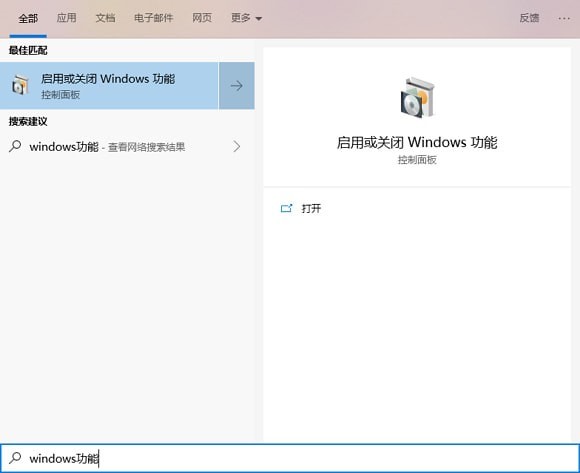
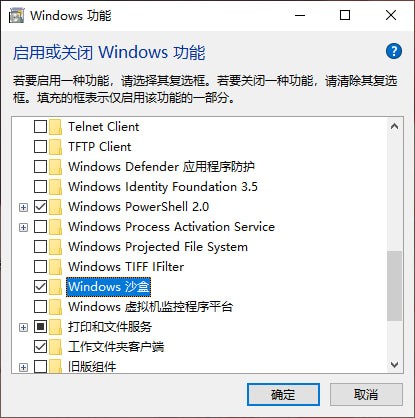
2. Suchen Sie dann nach „Windows Sandbox“, wählen Sie aus, bestätigen Sie und starten Sie das System neu, nachdem das System automatisch konfiguriert wurde.
3. Hier müssen Sie die folgenden Informationen bestätigen, da sonst die Windows-Sandbox-Funktion nicht korrekt aktiviert wird.
4. Ihre CPU unterstützt Virtualisierung und die Virtualisierung wurde im BIOS aktiviert
5. Die 64-Bit-Version von Windows 10 Pro oder Enterprise 1903 Build 18305 oder neuer ist installiert
6 . Sie haben noch 1 GB Speicherplatz
8. Nach dem Neustart finden Sie das Programm „Windows Sandbox“ im Startmenü.
10. Nach dem Ausführen müssen Sie einen Moment warten, um ein neues System mit derselben Version wie Ihr aktuelles System zu generieren.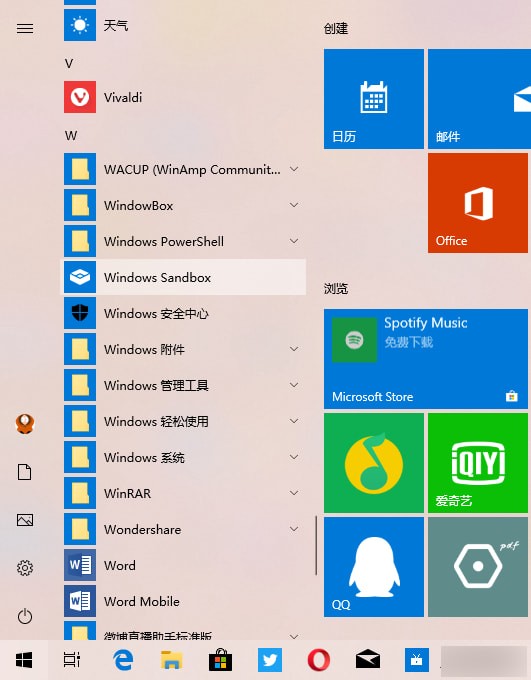 11 Software.
11 Software.
12. Wenn Sie Windows Sandbox deaktivieren, gehen die darin enthaltenen Inhalte dauerhaft verloren und haben keine Auswirkungen auf Ihr eigentliches Betriebssystem.
PS: Wenn Sie das Win10-System in einer virtuellen Maschine installieren, müssen Sie die verschachtelte Virtualisierung aktivieren (d. h. die Virtualisierung in der virtuellen Maschine aktivieren), wenn Sie „Windows Sandbox“ aktivieren möchten. , Die Methode ist wie folgt: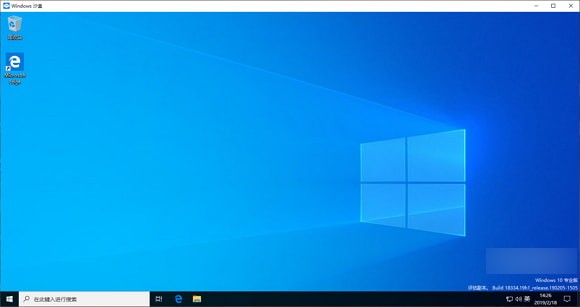 14. Führen Sie Windows PowerShell als Administrator aus und führen Sie den folgenden Befehl aus:
14. Führen Sie Windows PowerShell als Administrator aus und führen Sie den folgenden Befehl aus:
Set-VMProcessor -VMName -ExposeVirtualizationExtensions $true
// VMName ist der Name der virtuellen Maschine und darf keine Leerzeichen enthalten
Die „Windows Sand „Box“ kann nicht geöffnet werden. Ursachen und Lösungen:
1. Wenn Sie diesen Artikel lesen und „Windows Sandbox“ aktivieren möchten, stellen Sie fest, dass Sie das Fenster „Windows Sandbox“ nicht öffnen können,
2. Überprüfen Sie Ihre Systemversion hier. Handelt es sich um die Vorschauversion von Win10 19H1 Build 18305.1003
3? Wenn ja, liegt der Grund darin, dass im von Microsoft veröffentlichten Sicherheitsupdate KB4483214 ein Fehler vorliegt.
4. Die Lösung besteht also darin, zu „Systemsteuerung – Programme – Programme und Funktionen – Installierte Updates“ zu gehen und KB4483214 zu deinstallieren.Das obige ist der detaillierte Inhalt vonWie aktiviere ich die Sandbox-Funktion von Win10, neueste Version 2004?. Für weitere Informationen folgen Sie bitte anderen verwandten Artikeln auf der PHP chinesischen Website!

